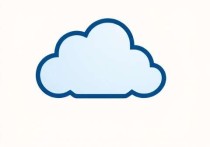云服务器如何上传东西,一步步指南
云服务器上传文件可通过多种方式实现,包括使用FTP、SCP、SFTP等工具,或通过云平台提供的控制台界面操作,具体步骤通常包括登录服务器、选择上传工具、配置相关参数(如服务器地址、端口、用户名和密码),然后将本地文件拖拽至目标目录或通过命令上传,不同方法适用于不同场景,用户可根据需求选择合适的工具完成文件上传。
随着云计算的普及,越来越多的企业和个人开始使用云服务器来存储和管理数据,对于刚接触云服务器的用户来说,如何上传文件到云服务器可能是一个令人困惑的问题,本文将详细介绍几种常见的上传方法,并提供实用的操作指南,帮助您轻松完成文件上传。
什么是云服务器?
在开始上传文件之前,我们先简单了解一下云服务器的基本概念,云服务器(Cloud Server)是一种通过互联网提供计算资源的服务,用户可以通过租赁的方式获得虚拟服务器资源,而无需购买和维护物理服务器,云服务器通常由云服务提供商(如阿里云、腾讯云、华为云等)提供,用户可以通过控制台或API管理自己的云服务器。
上传文件前的准备工作
在上传文件到云服务器之前,您需要完成以下准备工作:

- 注册并登录云服务提供商的账号:选择一家信誉良好的云服务提供商,注册账号并登录。
- 创建云服务器实例:根据您的需求选择合适的配置,创建一个云服务器实例。
- 获取服务器的访问信息:创建完成后,您需要获取服务器的IP地址、用户名和密码(或密钥),这些信息是登录服务器的必要凭证。
- 安装必要的工具:根据您选择的上传方法,安装相应的工具,如FTP客户端、SSH客户端等。
常见的云服务器文件上传方法
通过FTP上传文件
FTP(文件传输协议)是一种常用的文件上传方式,适合上传单个文件或小批量文件,以下是通过FTP上传文件的步骤:
- 安装FTP客户端:常见的FTP客户端有FileZilla、FlashFXP等,您可以在官方网站下载并安装。
- 配置FTP客户端:
- 打开FTP客户端,输入云服务器的IP地址、用户名和密码。
- 确保选择正确的端口(默认为21)。
- 连接服务器:点击“连接”按钮,成功连接后,您可以看到服务器的文件目录。
- 上传文件:在客户端界面中,将本地文件拖拽到服务器目录中,或右键点击文件选择“上传”选项。
通过SCP/SFTP上传文件
SCP(安全复制协议)和SFTP(SSH文件传输协议)是基于SSH的安全文件传输方式,适合上传需要加密传输的文件。
使用SCP上传文件
- 打开终端或命令行工具:在Windows上,您可以使用PuTTY或CMD;在Mac/Linux上,直接打开终端。
- 执行SCP命令:
scp /path/to/local/file username@server_ip:/path/to/remote/directory
/path/to/local/file是本地文件路径,username是服务器用户名,server_ip是服务器IP地址,/path/to/remote/directory是服务器上的目标目录。 - 输入密码:如果使用密码登录,系统会提示您输入密码;如果使用密钥登录,则无需输入密码。
使用SFTP上传文件
- 连接到服务器:
sftp username@server_ip
- 上传文件:
put /path/to/local/file /path/to/remote/directory
- 退出SFTP:
exit
通过云服务提供商的控制台上传文件
大多数云服务提供商的控制台都提供了图形化的文件管理界面,用户可以直接通过浏览器上传文件。
- 登录云服务提供商的控制台。
- 找到文件管理功能:通常在控制台的“文件管理”或“对象存储”模块中。
- 上传文件:点击“上传”按钮,选择本地文件并确认上传。
通过第三方工具上传文件
除了上述方法,还有一些第三方工具可以帮助您更高效地上传文件到云服务器。
- Cyberduck:一款支持多种云存储服务的文件管理工具,界面友好,操作简单。
- Transmit:Mac用户常用的文件传输工具,支持FTP、SFTP等多种协议。
上传文件后的管理
文件上传完成后,您可能需要对文件进行一些管理操作,
- 文件权限设置:确保文件具有适当的权限,以防止未经授权的访问。
- 文件备份:定期备份重要文件,以防数据丢失。
- 监控文件状态:通过云服务提供商的监控工具,实时查看文件的状态和使用情况。
上传文件到云服务器的方法多种多样,每种方法都有其适用场景和优缺点,对于新手来说,使用云服务提供商的控制台上传文件可能是最简单的方式;而对于需要频繁上传文件的用户,使用SCP/SFTP或第三方工具可能更高效,无论选择哪种方法,确保文件的安全性和完整性都是至关重要的。
希望本文能帮助您顺利完成云服务器文件上传的操作,如果您还有其他问题,欢迎随时留言交流!